Goed om te weten: Leerlingen vullen zelf geen tekst in bij deze stap - het is alleen bedoeld voor het lezen van tekst die jij als docent plaatst.
In de leerlingomgeving zien leerlingen de titel en inhoud van de tekst die je hebt neergezet. Daaronder kunnen zij op "stap afronden" klikken als ze de tekst hebben gelezen.
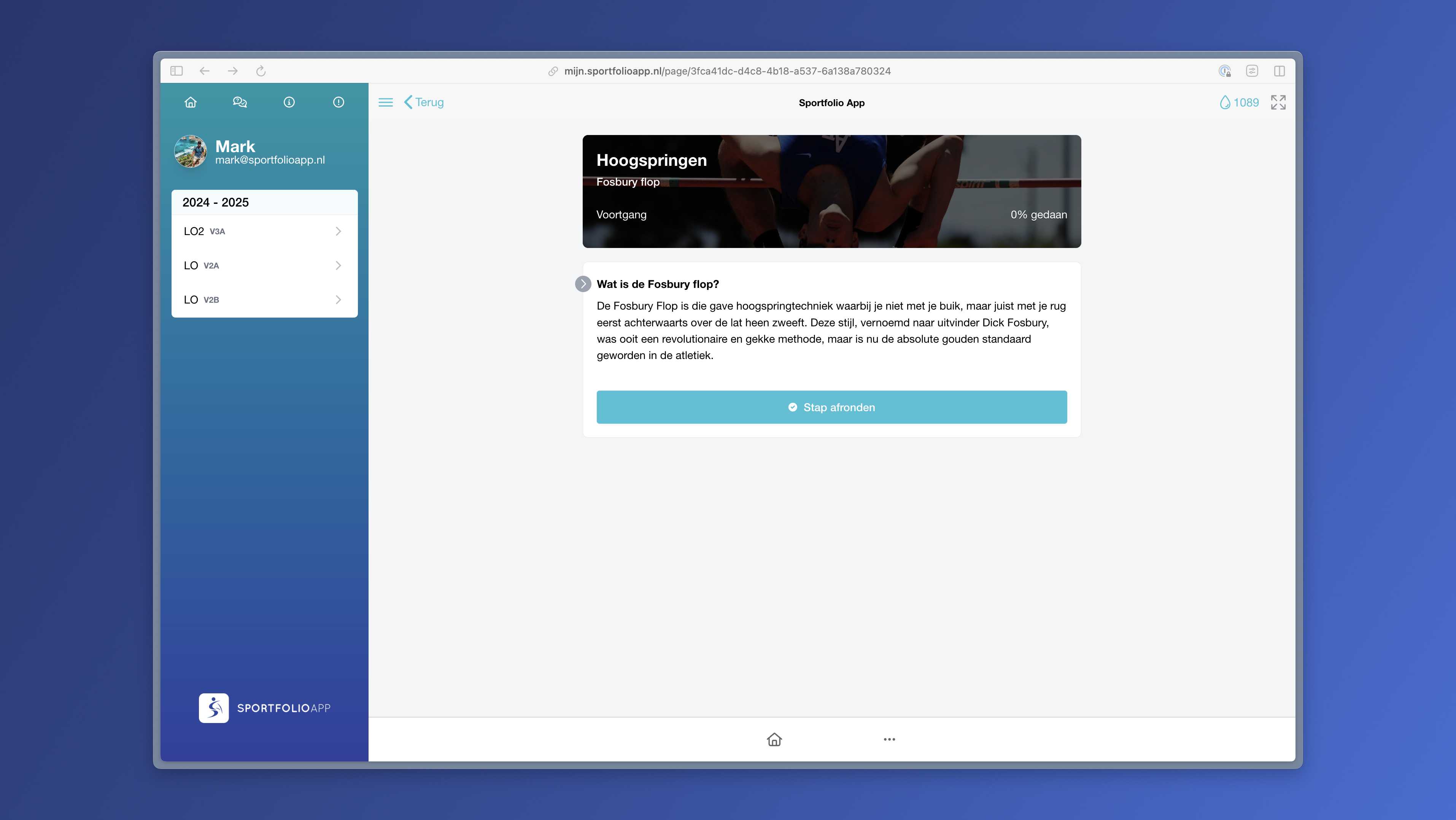
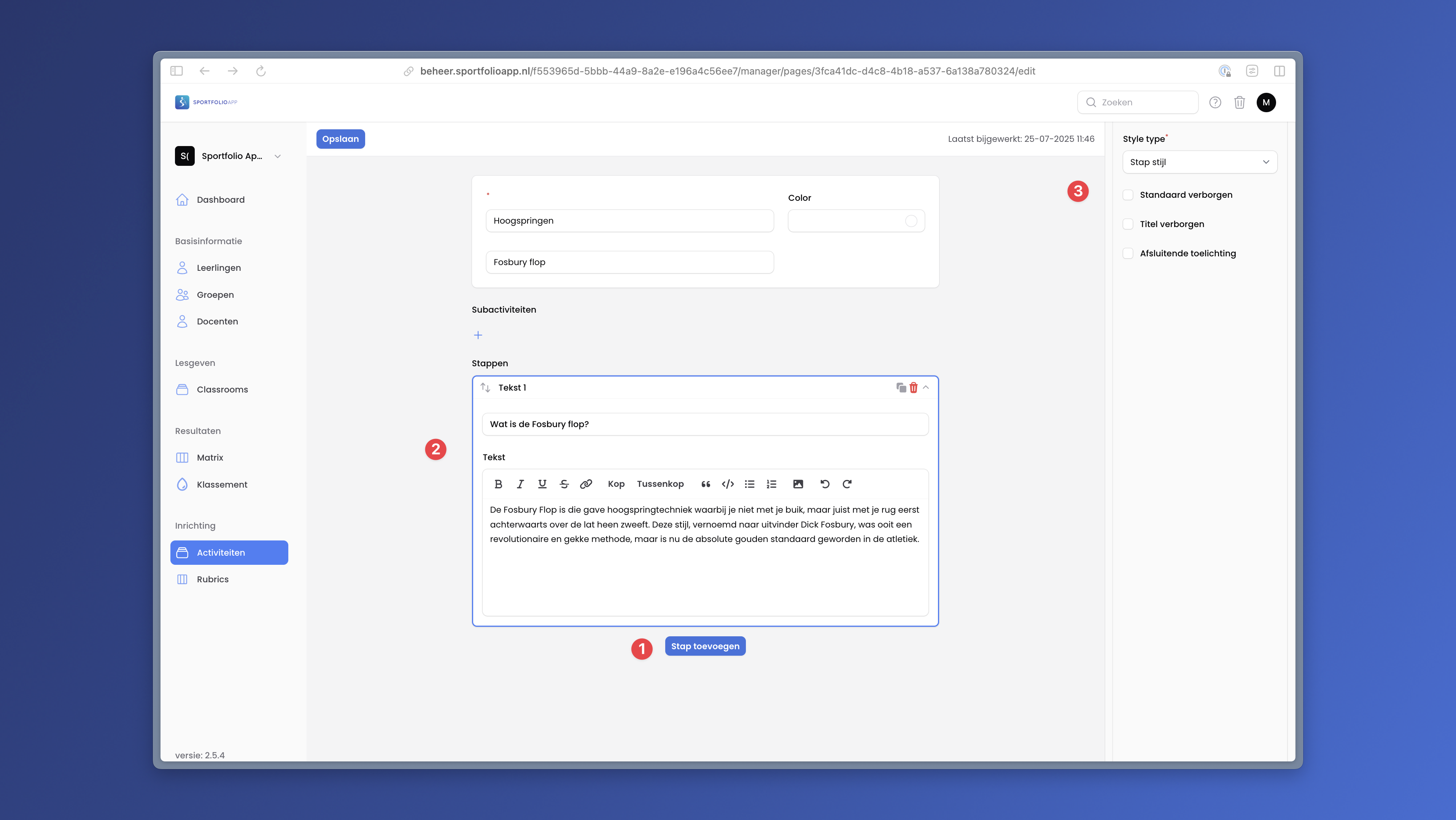
Tekstopmaak mogelijkheden
Bij het schrijven van je tekst kun je gebruikmaken van verschillende opmaakopties:
Wanneer je op de tekststap klikt in de activiteitenbouwer, zie je er een lijntje omheen komen. Aan de rechterkant in de balk verschijnen dan extra opties die je kunt instellen:
Stapstijl
Je kunt kiezen hoe de stap in de leerlingomgeving eruit komt te zien:
Standaard verborgen
Wanneer je deze optie aanzet, wordt de stap in de leerlingomgeving ingeklapt. Leerlingen zien dan niet gelijk de inhoud van de stap, maar moeten eerst op de titel klikken om de tekst te zien.
Titel verbergen
Met deze instelling wordt de titel die je hebt ingegeven niet zichtbaar in de leerlingomgeving.
Afsluitende toelichting
Wanneer je deze optie aanzet, krijg je in de stap zelf een extra kopje met tekst voor aanvullende informatie.
Hoe werkt de stapmogelijkheid: afbeelding
Hoe werkt de stapmogelijkheid: video
Hoe werkt de stapmogelijkheid: documenten
Hoe werkt de stapmogelijkheid: links
Hoe werkt de stapmogelijkheid: formulier
Hoe werkt de stapmogelijkheid: bestandsupload
Hoe werkt de stapmogelijkheid: rubric